Hoe verwijder ik de ‘Start’-pagina van Instellingen op Windows 11
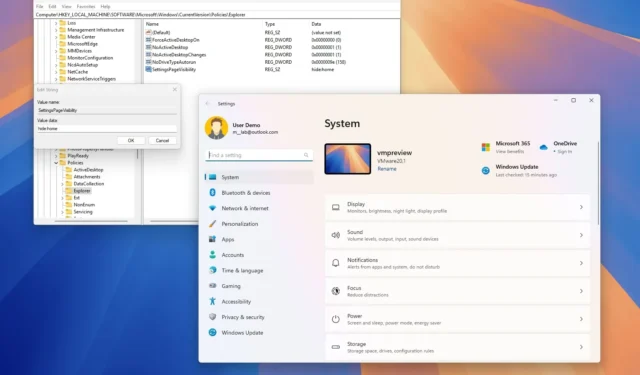
- Om de startpagina in Instellingen te verwijderen, opent u Groepsbeleid > Computerconfiguratie > Beheersjablonen > Configuratiescherm , opent u ‘Zichtbaarheid instellingenpagina’, vinkt u ‘Ingeschakeld’ aan, stelt u de zichtbaarheid in op ‘verbergen:startpagina’ en past u de instellingen toe.
- Om de startpagina van de instellingen met het register te verbergen, opent u de sleutel “Explorer” in “HKEY_LOCAL_MACHINE”, maakt u een “String Value” met de naam “SettingsPageVisibility” en stelt u deze in op “hide:home” en start u de pc opnieuw op.
In Windows 11 23H2 (en latere versies) bevat de app Instellingen een ‘Startpagina’ met interactieve kaarten. U kunt deze altijd verwijderen als u de voorkeur geeft aan een meer traditionele ervaring.
De “Home”-pagina in de app Instellingen is niet helemaal nieuw, aangezien de versie van de ervaring voor Windows 10 ook een vergelijkbare pagina bevatte, maar de nieuwe startpagina voor de app is anders. In plaats van een lijst met de beschikbare secties, vindt u interactieve kaarten die verschillende instellingen en aanbevelingen weergeven op basis van hoe u de app gebruikt.
Op de startpagina van Instellingen kunnen maximaal zeven kaarten worden weergegeven, waaronder Aanbevolen instellingen, Cloudopslag, Accountherstel, Personalisatie, Microsoft 365, Xbox en Bluetooth-apparaten. Het bedrijf is echter van plan om in toekomstige versies nog meer kaarten toe te voegen.
Eén van de problemen met deze ervaring is dat Microsoft de interface ook gebruikt om diensten te promoten (zoals Microsoft 365, OneDrive en Game Pass), wat sommige mensen kunnen zien als meer advertenties in het besturingssysteem.
Hoewel de startpagina het wijzigen van systeeminstellingen makkelijker kan maken, kunt u deze ook verbergen, uitschakelen of verwijderen voor een meer klassieke ervaring via de Groepsbeleid-editor en het register.
In deze handleiding leer ik je twee manieren om de zichtbaarheid van de startpagina van Instellingen te wijzigen naar verborgen in Windows 11.
- Startpagina op Instellingen verwijderen uit Groepsbeleid
- Startpagina op Instellingen uit register verwijderen
Startpagina op Instellingen verwijderen uit Groepsbeleid
Om de nieuwe Instellingen-startpagina op Windows 11 Pro, Enterprise of Education te verbergen, volgt u deze stappen:
-
Open Start in Windows 11.
-
Zoek naar gpedit en klik op het bovenste resultaat om de Lokale groepsbeleid-editor te openen .
-
Blader door het volgende pad:
Computer Configuration > Administrative Templates > Control Panel -
Dubbelklik op het beleid ‘Instellingen Paginazichtbaarheid’ .
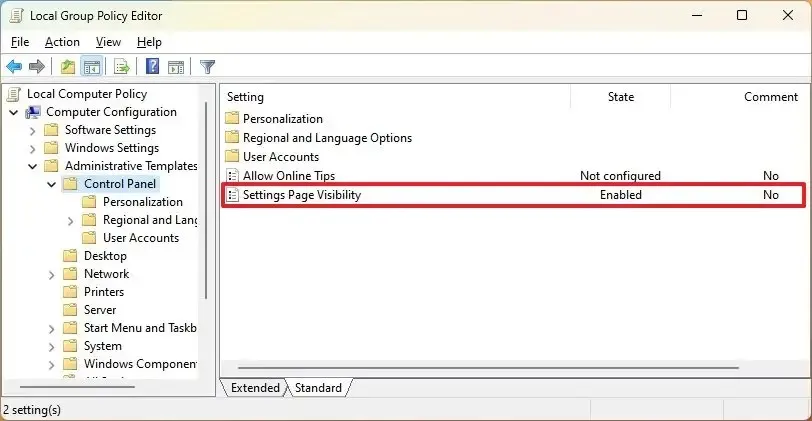
-
Kies de optie Ingeschakeld .
-
Wijzig de instellingswaarde voor ‘Zichtbaarheid pagina-instellingen’ naar hide:home .
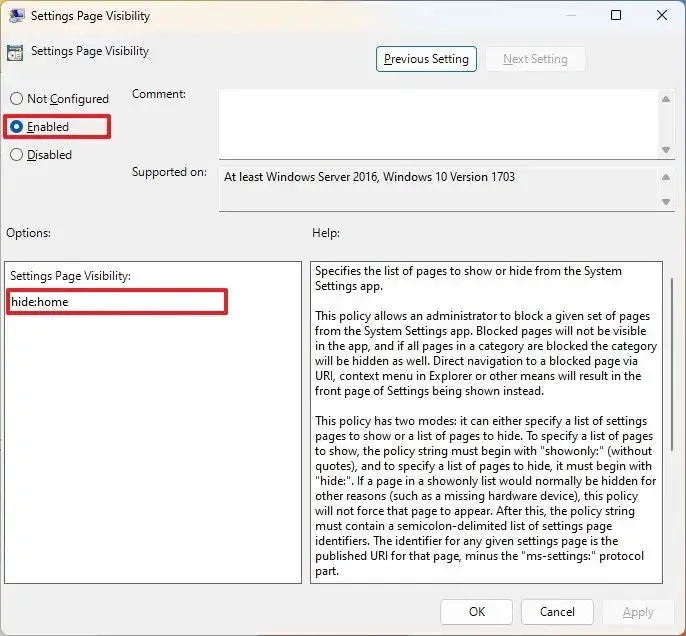
-
Klik op de knop Toepassen .
-
Klik op de OK- knop.
-
Herstart de computer.
Zodra u de stappen hebt voltooid, start u de computer opnieuw op om de wijzigingen toe te passen. De volgende keer dat u de app Instellingen start, ziet u de startpagina niet meer. In plaats daarvan opent de app direct in de systeeminstellingen, zoals voorheen.
Als u van gedachten verandert, kunt u de wijzigingen ongedaan maken met dezelfde instructies, maar kies in stap 5 de optie ‘Niet geconfigureerd’ .
https://www.youtube.com/watch?v=FIdN8hKpERE
Startpagina op Instellingen uit register verwijderen
Als u de Home-editie van Windows 11 gebruikt, hebt u geen toegang tot de Groepsbeleid-editor, maar u kunt hetzelfde resultaat bereiken via het register.
Om de nieuwe Instellingen Home op Windows 11 via het register te verwijderen, volgt u deze stappen:
-
Openen Start .
-
Zoek naar regedit en klik op het bovenste resultaat om de Register-editor te openen .
-
Blader door het volgende pad:
HKEY_LOCAL_MACHINE\SOFTWARE\Microsoft\Windows\CurrentVersion\Policies\Explorer -
Klik met de rechtermuisknop op de Explorer- toets, selecteer Nieuw en kies de optie Tekenreekswaarde .
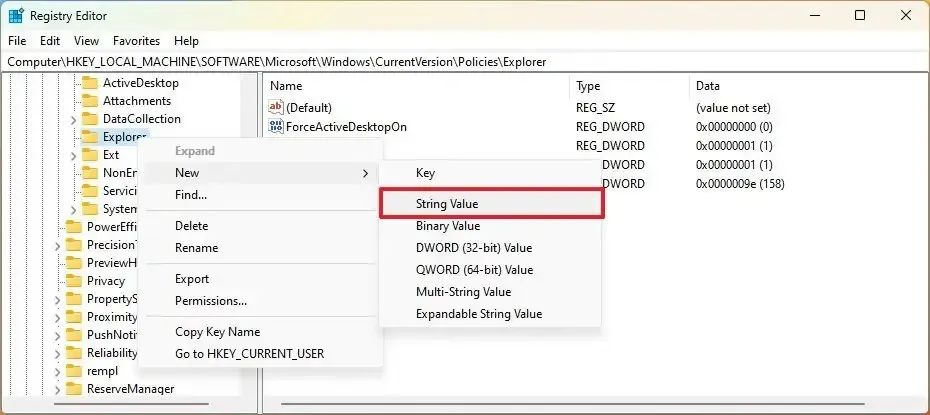
-
Bevestig de SettingsPageVisibility voor de tekenreeks en druk op Enter .
-
Dubbelklik op de nieuw gemaakte tekenreeks en wijzig de waarde in hide:home .
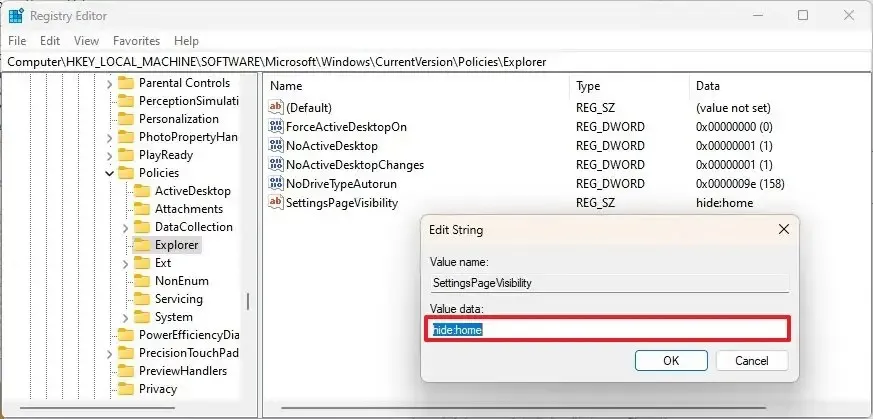
-
Klik op de OK- knop.
-
Herstart de computer.
Nadat u de stappen hebt voltooid, wordt de app Instellingen gestart in het gedeelte Systeem en is de startpagina met de interactieve kaarten niet meer beschikbaar.
U kunt de startpagina weer inschakelen in de instellingen met dezelfde instructies. Klik bij stap 4 echter met de rechtermuisknop op de tekenreeks ‘SettingsPageVisibility’ , kies de optie ‘Verwijderen’ en start de computer opnieuw op.
Update 13 oktober 2023: Er is een nieuwe instructievideo toegevoegd waarin wordt getoond hoe u de pagina uit de app Instellingen verwijdert. Als de nieuwe pagina-interface na de update niet aanwezig is en u deze in plaats daarvan wilt inschakelen, kunt u deze instructies gebruiken.
Update 2 juli 2024: Deze handleiding is bijgewerkt om de nauwkeurigheid te waarborgen en wijzigingen in het proces weer te geven.



Geef een reactie